-
Na árvore de recursos, clique com o botão direito em Conteúdo e selecione Nova Pasta.
A caixa de diálogo Nova Pasta se abre, como demonstrado na seguinte imagem.
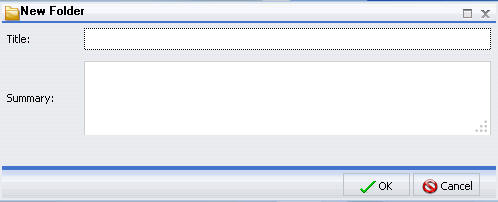
-
Digite o título e o resumo da nova pasta.
Observação: Um único nome de pasta é derivado do título. Nnhum caractere não alfanumérico, exceto o underscore, é permitido. Espaços serão automaticamente convertidos em underscores e todos os outros caracteres não alfanuméricos serão removidos. Se preferir, você pode modificar o nome mais tarde. O resumo é opcional.
- Clique em OK.